CAD建筑平面图的阳台怎么画?
溜溜自学 室内设计 2022-02-21 浏览:2663
大家好,我是小溜。CAD是一款非常实用的绘图建模软件。软件的应用领域广泛,如建筑、土木工程、电器工程和制造业等,都非常的受欢迎。在建筑图纸中,阳台是必须要话的部分,但是CAD建筑平面图的阳台怎么画?很多朋友不知道平面图怎么表达阳台,那么不明白具体操作步骤的小伙伴们,快来看看下面的图文教程吧!
想要更深入的了解“CAD”可以点击免费试听溜溜自学网课程>>
工具/软件
电脑型号:联想(lenovo)天逸510s; 系统版本:Windows7; 软件版本:CAD2007
方法/步骤
第1步
打开CAD,打开绘制的建筑平面图,在命令行输入mline命令,如下图。
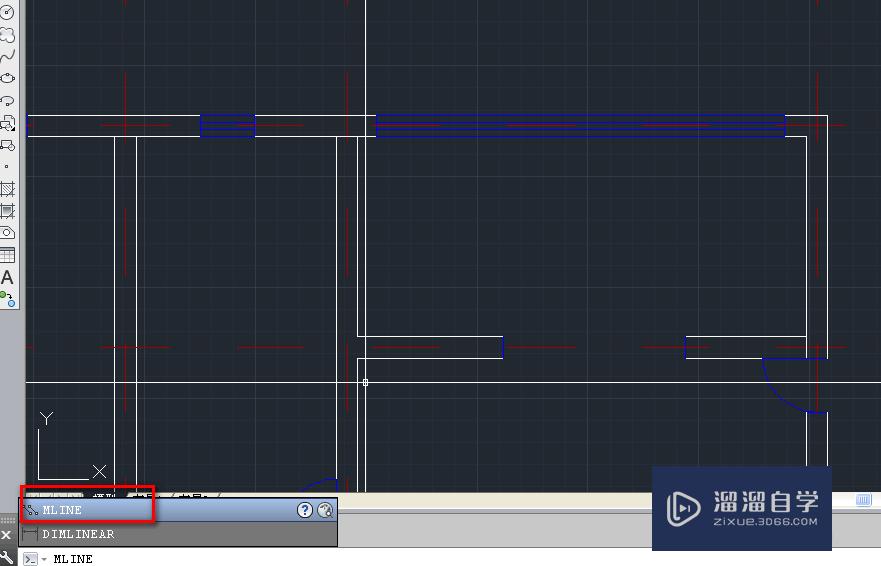
第2步
我们设置多线的样式和比例等参数,如下图。
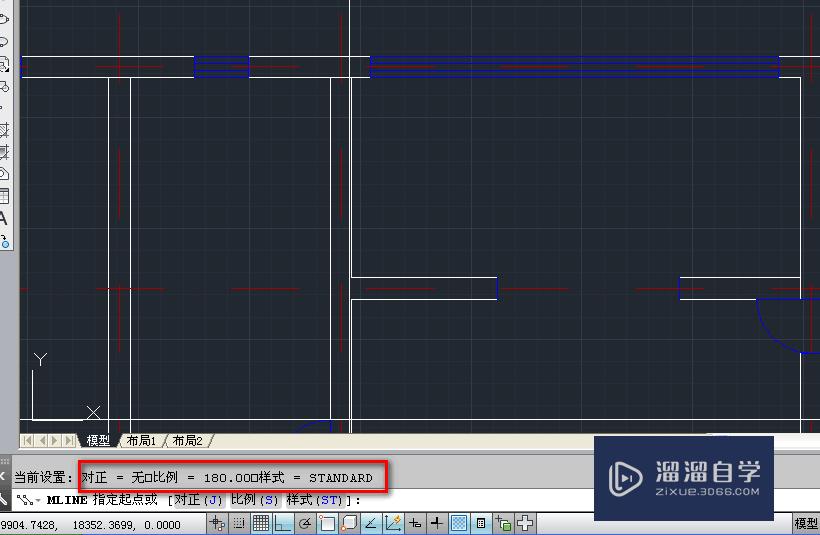
第3步
根据提示和相关阳台的参数来绘制阳台,如下图。
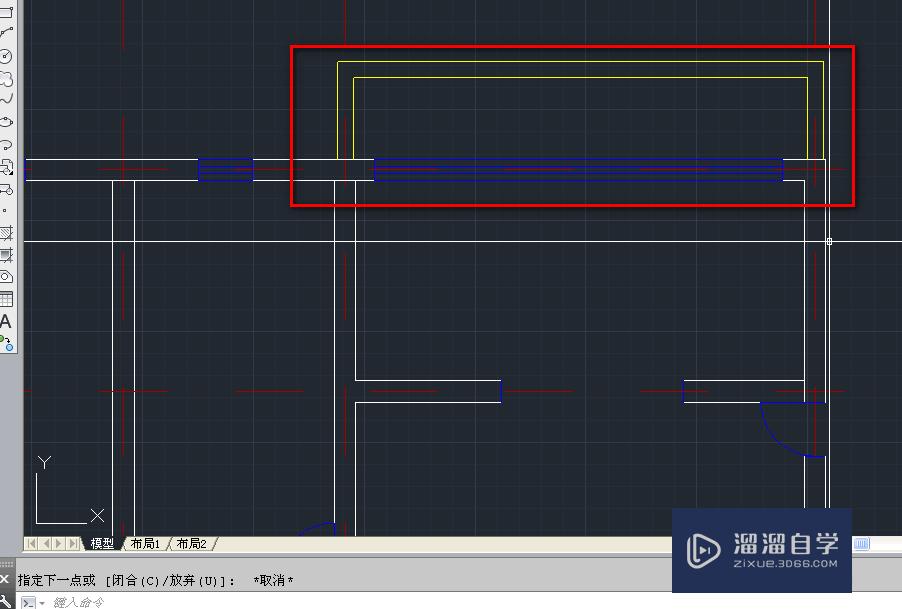
第4步
选择绘制的多线,选择分解命令,如下图。
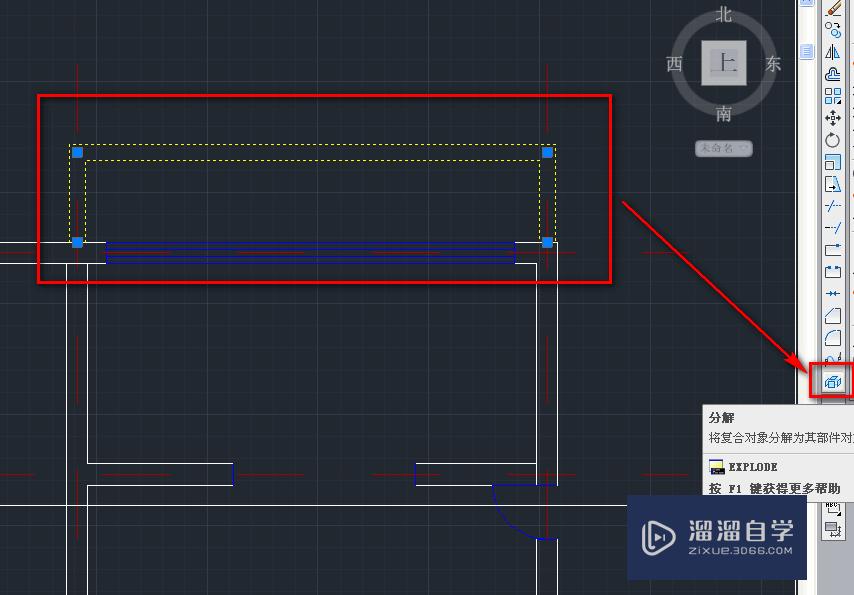
第5步
点击移动命令,选择要移动的线段,进行移动,如下图。

第6步
同样使用移动工具,再移动另一侧,如下图。

第7步
再使用延伸命令,将因为线段移动出来的空隙补上,如下图。
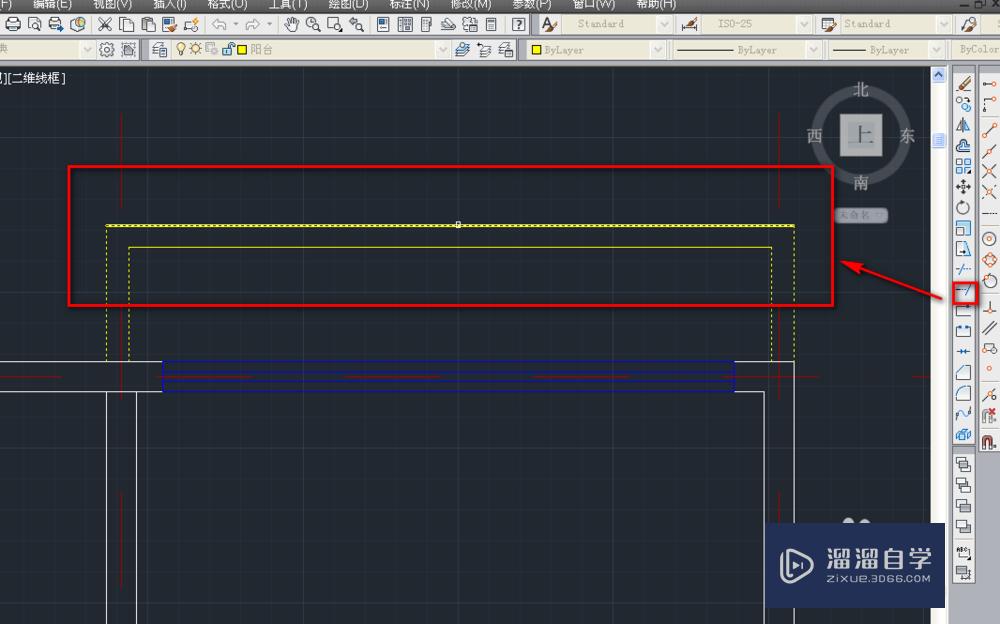
第8步
这样我们就绘制完了整个阳台,如下图。
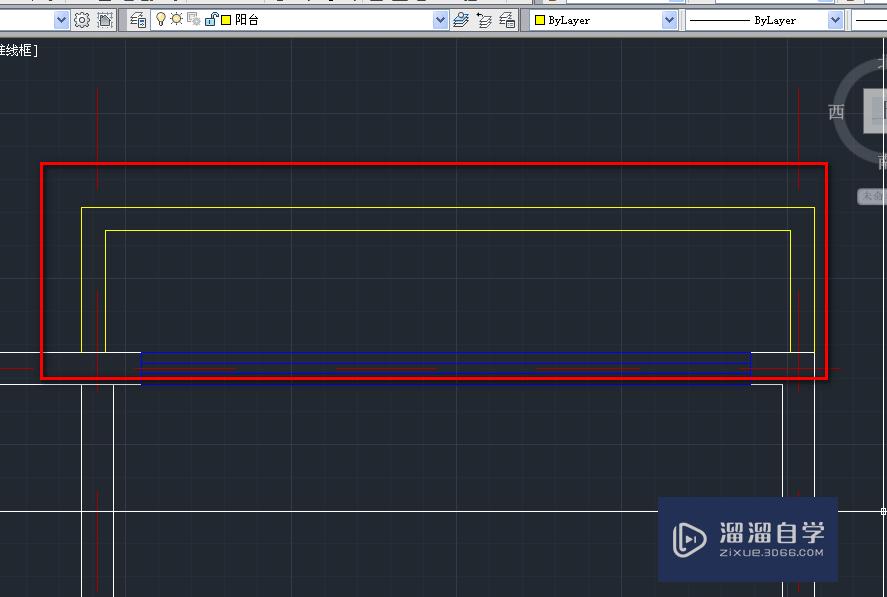
温馨提示
以上就是关于“CAD建筑平面图的阳台怎么画?”全部内容了,小编已经全部分享给大家了,还不会的小伙伴们可要用心学习哦!虽然刚开始接触CAD软件的时候会遇到很多不懂以及棘手的问题,但只要沉下心来先把基础打好,后续的学习过程就会顺利很多了。想要熟练的掌握现在赶紧打开自己的电脑进行实操吧!最后,希望以上的操作步骤对大家有所帮助。
相关文章
距结束 06 天 12 : 00 : 39
距结束 00 天 00 : 00 : 39
首页







